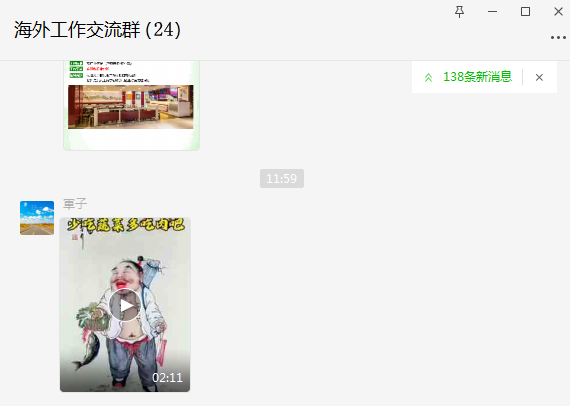之前说了MAC简单版修改图片文字,现在来说windows版本,windows肯定要用到的就是Adobe家的PS软件了,PS软件如何下载,我推荐微博博主Vposy。闲话不多说,我们就来改一张微信群截图吧,将微信群里面的人数,修改一下,当你学会了过后,举一反三,微信以后所有的消息,只要有数字,就可以改,下面跟我一起来看看吧:
原图是这样的:我想要把里面的340人变成24人
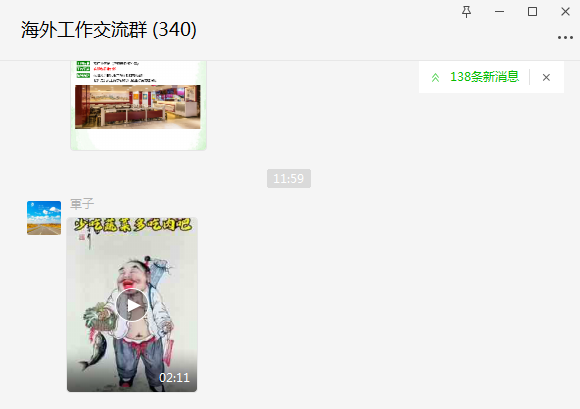
再添加我们想要的数字进去。
不过这里有一个需要注意的一点:就是当数字从三位数变成两位数的时候,后面跟着的括号也得向前移,而我们如果人为输入括号进去的话,不合适的地方非常多,比如下图:

去调整一个小小的括号,我们不如直接盗用他原来的右括号来得方便
那么我们正确的步骤就是这样的:
第一步:打开我们要修改的图片,【Ctrl+J】复制原图,保证我们的原图不受到破坏。
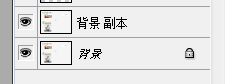
第二步:点击【矩形选框工具】-框选出我们要的【右括号】-然后【Ctrl+C】复制-紧接着【Ctrl+V】粘贴到新的图层中,也就是如下图【图层一】


第三步:然后我们来制作矩形框,覆盖住我们想要修改的文字部分。
找到【矩形工具】- 遮住我们【想要修改】的部分数字 – 编辑【颜色】- 用吸管吸取【背景色】- 点击【创建新的形状图层】 也就是下面框出来的这里:

然后我们的340数字就被去除掉了
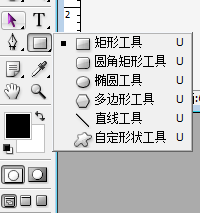
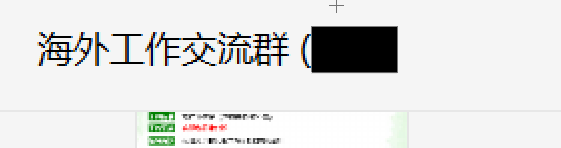
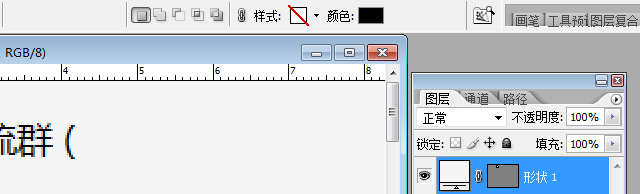
第四步:然后我们来添加我们想要的数字:24,点击【T】文字工具 – 在图片上面【点一下】- 输入【数字】24
这个时候我们关掉修改的图层的小眼睛,让原图【副本】显现出来,我们需要比对这原图的数字340,来修改我输入的24
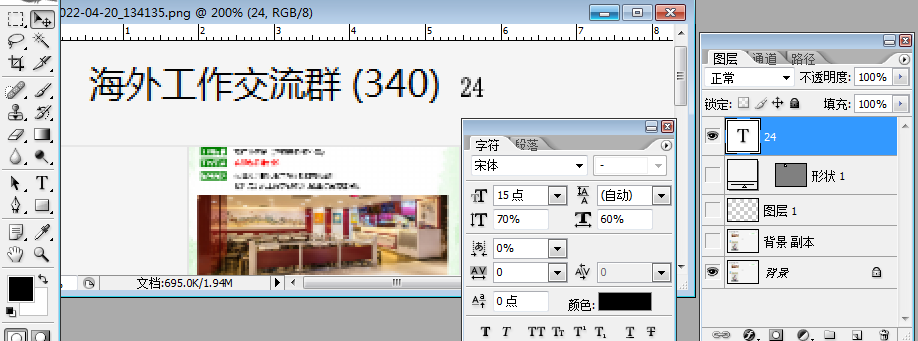
一般来说截屏的数字的字体都不需要特别去选择其他【字体】,我们主要修改的是数字的【间距】,以及数字的【高度】和数字的【宽度】,高度和宽度都需要拉伸,我们主要看下图这两项:
调整数字的拉伸,如果它矮了,就把高度的拉伸比调大,如果它窄了,就把宽度的拉伸比调大。注意:我们必须选择数字所在的【图层】,选中【数字】,才能对数字进行调整
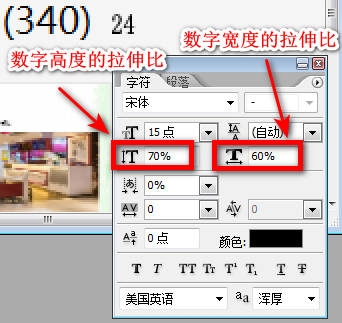
我这里感觉100%已经差不多了,然后我把他移到34那里,看看能不能重叠

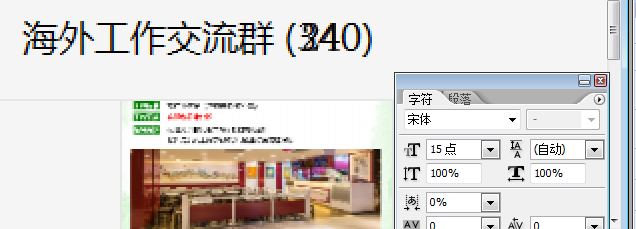
第五步,将所有【小眼睛】点开,将【右括号】的那个图层移到【最上面】,让它显示出来,调整【位置】
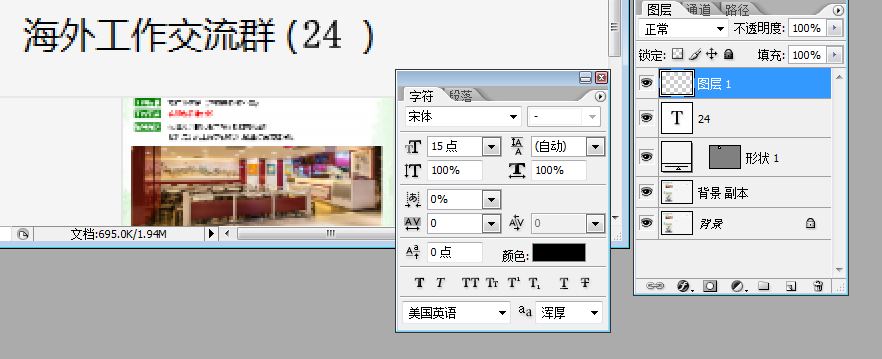
PS:如果你觉得24的颜色太浅了,可以选中24所在的图层【Ctrl+J】复制一层让它变粗
PPS:我们调整【括号】位置时可以【不勾选】24这个图层,因为PS可能会自动对齐24这个数
PPPS:要是实在括号的位置对不准,我们可以使用【参考线】来进行校准